1.github上先下载create-react-app的源码
git clone https://github.com/facebook/create-react-app.git
执行ls查看一下并cd 进入该项目.
2.在项目根目录下创建Dockerfile文件,并编写以下内容
vi Dockerfile // 创建文件 编写内容: # node版本号 FROM node:15-alpine # 工作目录
WORKDIR /create-react-app # 添加所有文件到create-react-app目录 ADD .
/create-react-app # 执行命令 RUN npm install && npm run build && npm install -g
http-server # 暴露端口号 EXPOSE 3000 # 容器启动之后, 执行http-server
注:./build是指打包后的文件 CMD http-server ./build -p 3000
3.创建image文件
docker image build --progress plain -t create-react-app-demo .
执行成功后, 查看一下image文件
 4.从image文件生成容器:
4.从image文件生成容器:
// 将Dockerfile中暴露出来的3000端口映射到本机的1234端口 docker container run -p
1234:3000 create-react-app-demo
然后在本地执行http://localhost:1234/, 成功~
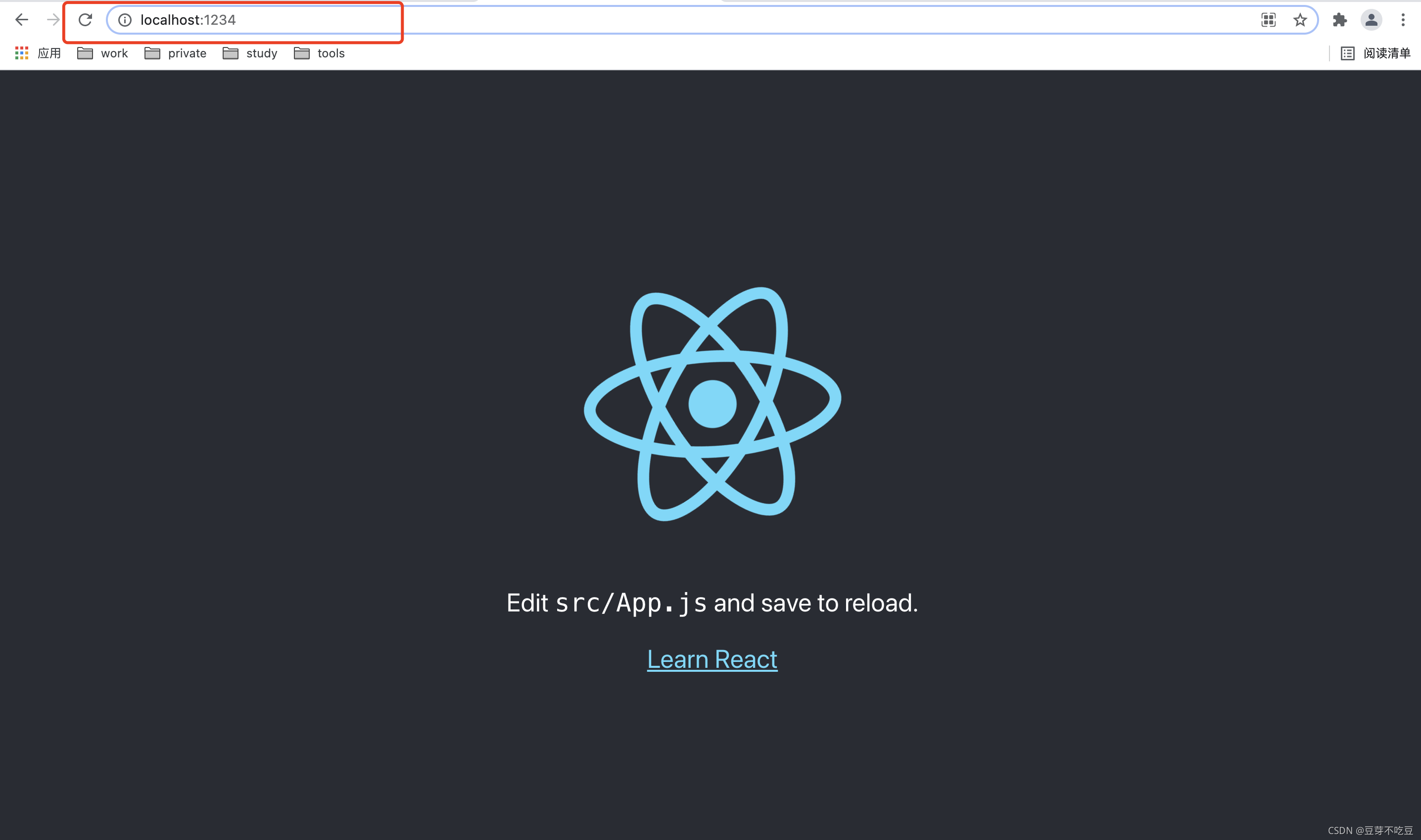
是不是小有成就感? 那你就错了,正常工作里不会这么用哈哈哈哈。
看看运行的create-react-app的镜像多大:docker images
 吓人!一个g…一般的前端项目打包过后的代码也就几十兆,然后你一个docker就要一个G?加载起来时间也很漫长…运维哭晕在厕所,还是看看怎么优化一下吧
吓人!一个g…一般的前端项目打包过后的代码也就几十兆,然后你一个docker就要一个G?加载起来时间也很漫长…运维哭晕在厕所,还是看看怎么优化一下吧
利用镜像缓存 1.package.json算是相对稳定的吧,在没有新的安装包需要下载的时候,这个文件是无需重新构建的吧?! 好像有点道理,盘他! vim Dockerfile重新修改一下配置信息
# node版本号 FROM node:15-alpine # 工作目录 WORKDIR /create-react-app #
添加所有文件到create-react-app目录 ADD package.json package-lock.json
/create-react-app ADD . /create-react-app # 执行命令 RUN npm install && npm run
build && npm install -g http-server # 暴露端口号 EXPOSE 3000 # 容器启动之后,
执行http-server 注:./public是指打包后的文件 CMD http-server ./build -p 3000
每次修改完配置文件之后都需要重新构建镜像:
docker image build --progress plain -t create-react-app-demo .
 接下来利用ci代替npm install.ci会比npm install的执行速度快,而且当package.json跟package-lock.json不匹配时,ci会报异常
接下来利用ci代替npm install.ci会比npm install的执行速度快,而且当package.json跟package-lock.json不匹配时,ci会报异常
# node版本号 FROM node:15-alpine # 工作目录 WORKDIR /create-react-app #
添加所有文件到create-react-app目录 ADD package.json package-lock.json
/create-react-app ADD . /create-react-app # 执行命令 RUN npm ci RUN npm run
build && npm install -g http-server # 暴露端口号 EXPOSE 3000 # 容器启动之后,
执行http-server 注:./public是指打包后的文件 CMD http-server ./build -p 3000
再重新构建一次镜像
 嗯。。。构建时间是优化了那么一点,接下来看看1G的体积吧 吓人!!!!
嗯。。。构建时间是优化了那么一点,接下来看看1G的体积吧 吓人!!!!
体积那么大,基本都归功于我们npm install的时候生成的node_module了吧。那把node_module搞掉,应该会小很多,试一波呗 我们只需要静态生成的静态资源,那就只提取编译后的文件,而且部署项目推荐用nginx,所以这里也需要把http-server的镜像干掉 ,改成用ngnix的。
那 再改改dockerfile配置文件。vim dockerfile
FROM node:15-alpine as builder WORKDIR /create-react-app ADD . /create-react-app
ADD package.json package-lock.json /create-react-app RUN npm ci RUN npm run
build FROM nginx:alpine COPY --from=builder /create-react-app/build
/usr/share/nginx/html
ngnix/html是部署项目时需要添加编译文件的路径,这里需要先抓取一下nginx的image:
docker pull nginx:alpine
拉下来过后我们进入该容器看一下执行成功了没docker run -it --rm nginx:alpine sh
 成功之后我们再重新构建一下image
成功之后我们再重新构建一下image
docker image build -t create-react-app-demo .
然后再执行docker images ,哈哈哈哈小成就感又来了~~~
 总结:
镜像中使用基于 alpine 的镜像,减小镜像体积。
镜像中需要锁定 node 的版本号,尽可能也锁定 alpine 的版本号,如 node:15-alpine。
npm ci 替代 npm i,避免版本问题及提高依赖安装速度
package.json 单独添加,充分利用镜像缓存
只提取编译文件(多阶段构建),减小镜像体积
总结:
镜像中使用基于 alpine 的镜像,减小镜像体积。
镜像中需要锁定 node 的版本号,尽可能也锁定 alpine 的版本号,如 node:15-alpine。
npm ci 替代 npm i,避免版本问题及提高依赖安装速度
package.json 单独添加,充分利用镜像缓存
只提取编译文件(多阶段构建),减小镜像体积